Consultas varias, envíos e-mail
Normalmente a los clientes se les presentan varias dudas sobre los envíos de e-mail.
Aquí veremos como hacerlo tanto con Outlook como con DAFERP.
Envío por Outlook
Para que el envio a través de Outlook funcione, desde la versión 2013 en adelante, hay que configurar el Outlook para ejecutarlo como administrador. Para ello buscamos la ruta donde se encuentra el ejecutable Outlook.exe (Suele ser C:\Program Files\Microsoft Office\Office16). Copiamos el archivo y lo pegamos en el escritorio como acceso directo. Una vez tenemos el acceso directo en el escritorio, clicamos sobre él con el botón derecho y vamos a propiedades. En la ventana que se abre clicamos en opciones avanzadas y marcamos el check «ejecutar como administrador». Aplicamos y aceptamos los cambio. A partir de este momento ya tenemos el Outlook configurado para poder trabajar de manera correcta. Este paso previo es aplicable para la versión de Outlook 2013 y posteriores. El Outlook se tiene que abrir desde este acceso directo, una vez configurado. Si se utiliza cualquier otro no va a funcionar.
Una vez realizado el paso anterior, si tenemos una de las versiones de Outlook indicada, abriremos DAFWIN y buscaremos la ficha de cliente al que queremos enviar el documento.
El texto que aparece en los documentos «Envío documento por email» cuando esta en rojo quiere decir que el correo electrónico esta en la ficha del cliente, es un aviso para decirte que tiene e-mail en su ficha y que lo puedes enviar por e-mail.
Y si sale marcado el check, quiere decir que tiene puesto un e-mail específicamente para el documento que se esta creando.
Por ejemplo:
Si estamos haciendo una factura, y esta en rojo y con el check marcado, quiere decir que para las facturas tenemos marcado el check de utilizar un e-mail especifico.
Si tenemos marcado el check, pero no hemos puesto ningún e-mail, Lo que pasara es que el programa busca el e-mail especifico y no lo encuentra, si lo que se quiere es que lo pase por el e-mail del maestro, entonces se tiene que desmarcar la casilla.
También vemos en las observaciones la opción de ENVÍO DIRECTO POR CORREO ELECTRÓNICO, esto quiere decir que el documento se envía directamente sin abrir el Outlook, por tanto, cuando damos en el botón del DAF, “enviar mail”, automáticamente se envía.
Para poner en el e-mail el asunto de envío de forma automática, se tiene que anotar el asunto en la pantalla listado de documentos, y luego al apretar el botón «Enviar mail» y aparecerá en el e-mail tal y como muestro en la imagen.
De la misma forma, podríamos adjuntar una plantilla de e-mail. como hacer una plantilla.
Envío por DAFERP
Para poder enviar el documento vía DAFERP se deberán cumplir estos 3 requisitos:
- Nuestra empresa deberá tener activada la dirección de Correo Empresa en DAFERP. (LINK a «DAFERP – Activación cuenta Correo Empresa»)
- El Usuario o Perfil desde el cual se quiere hacer el envío deberá tener una cuenta de correo activa en DAFERP. (LINK a «Dafweb – Cuentas de correo»)
- El Usuario deberá tener activo el Acceso a DAFERP desde DAFWIN. (LINK a «DAFWin – Acceso a DafErp e INBOX»)
Una vez se cumplan estos requisitos tendremos habilitado el envío de documentos por DAFERP.
A partir de aquí el proceso es el mismo que para enviar con Outlook con la diferencia que ahora el botón «Enviar email» nos abrirá un navegador para hacer el envió.
Veremos que el asunto que anotemos en la ventana «Listado de documentos» se nos conserva como también lo hace la plantilla que seleccionemos para usar. Como hacer una plantilla.
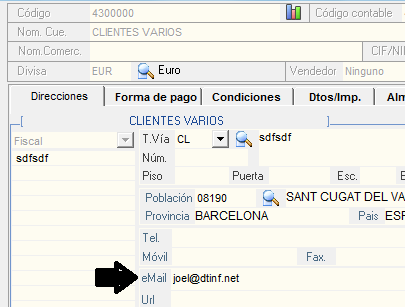
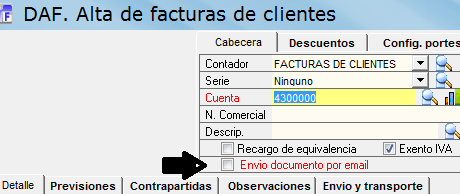
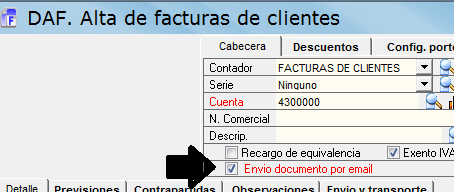
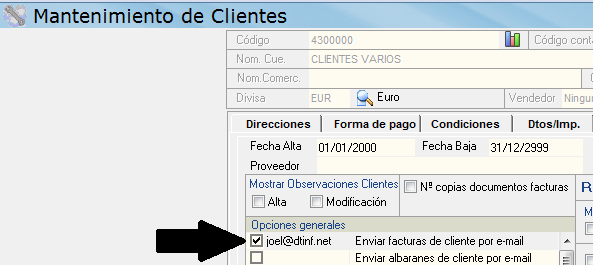
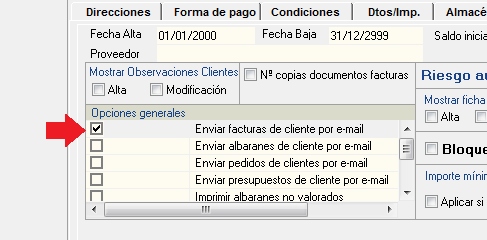
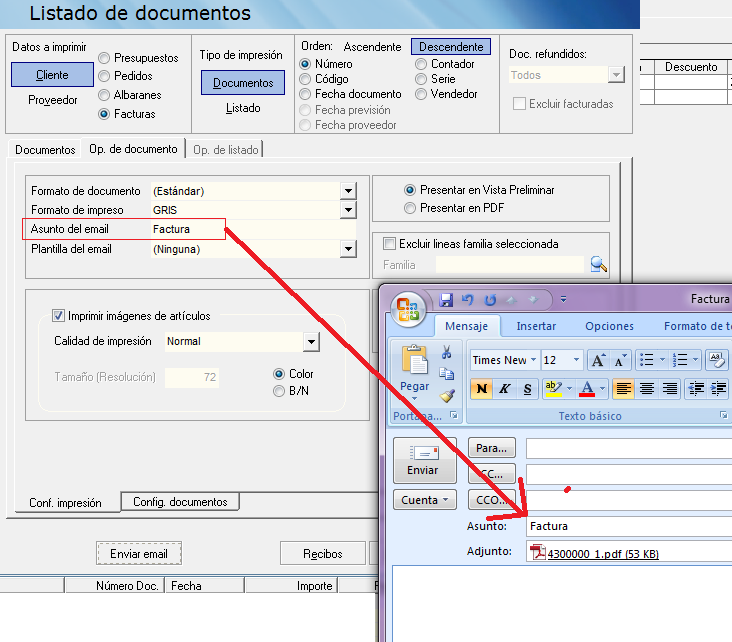
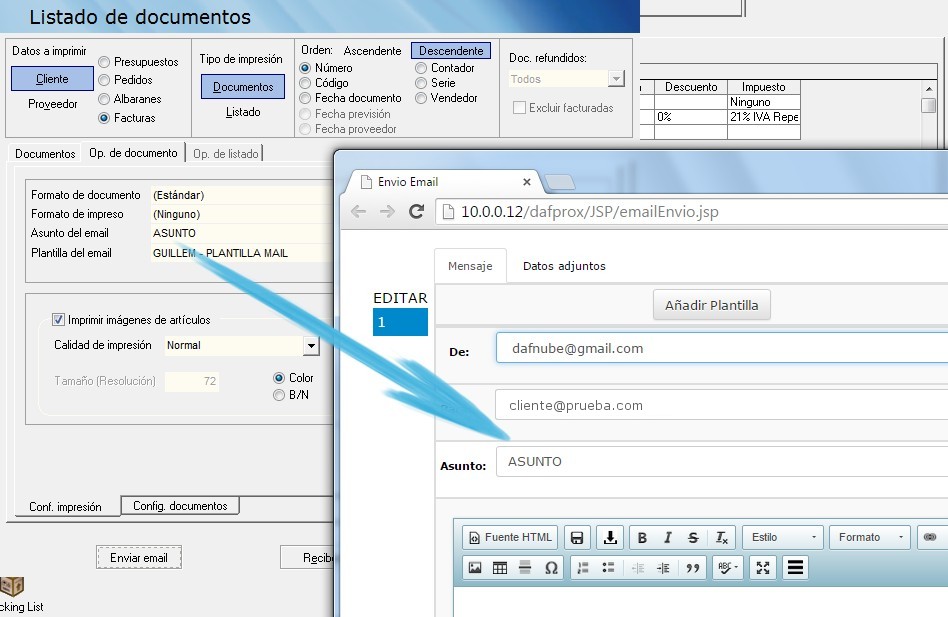
Comentarios
Una respuesta a «Consultas varias, envíos e-mail»
[…] Consultas varias, envíos e-mail […]